Cara Memasang Partisi Windows/USB NTFS dalam Sistem Rhel
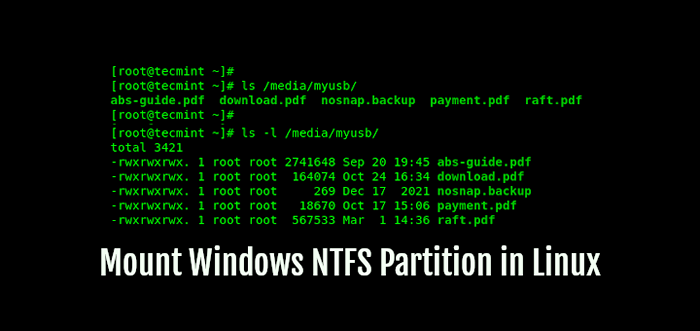
- 4611
- 1062
- John Ratke
Apakah Anda mencoba mengakses NTFS partisi atau NTFS Format yang diformat USB pada sistem operasi berbasis RHEL, dan telah mengalami kesalahan?
Jangan khawatir, semuanya akan baik -baik saja setelah Anda selesai membaca panduan ini di mana kami akan menunjukkan cara memasang dan mengakses Windows/USB Partisi diformat dengan NTFS Jenis sistem file, pada sistem berbasis RHEL seperti Centos, Fedora, Rocky, dan Almalinux.
Tangkapan layar berikut menunjukkan kesalahan yang ditemui saat memasang partisi Windows NTFS di Linux Rocky, Sistem berbasis RHEL dikembangkan sebagai pengganti Centos.
Mount: /Media: Jenis Sistem File yang Tidak Dikenal 'NTFS'.
 Mount: /Media: Kesalahan Sistem File yang Tidak Diketahui 'NTFS'
Mount: /Media: Kesalahan Sistem File yang Tidak Diketahui 'NTFS' Panduan ini mengasumsikan bahwa Anda masuk sebagai pengguna root dan akan menjalankan perintah dengan hak pengguna root, jika tidak, gunakan perintah sudo jika perlu.
Daftar isi
1- Cara Memasang Partisi Windows NTFS di Linux
- Apa itu NTFS3G
- Identifikasi partisi NTFS
- Mount NTFS Partisi di Linux
- Unmount partisi NTFS di linux
Cara Memasang Partisi Windows NTFS di Linux
Untuk memasang apapun NTFS-Partisi berbasis dalam sistem berbasis RHEL, Anda perlu menginstal dan menggunakan paket yang dipanggil NTFS-3G.
Apa itu NTFS3G
NTFS-3G adalah cross-platform open-source NTFS Driver yang bekerja di Linux dan sistem operasi seperti Unix lainnya. Ini mendukung pemasangan dan mengakses partisi NTFS menggunakan SEKERING (Sistem file di Userspace) antarmuka, yang kemudian memungkinkan pengguna untuk membuat, menghapus, mengganti nama, dan memindahkan file, direktori, tautan keras, aliran, dan banyak lagi di dalam mount point.
Itu NTFS-3G Paket tersedia di repositori EPEL (Paket Ekstra untuk Enterprise Linux). Untuk menginstalnya, pertama -tama aktifkan repositori EPEL di mesin Anda sebagai berikut:
----------- Pada rilis Linux 9 berbasis RHEL ----------- # yum instal https: // dl.Fedoraproject.org/pub/epel/epel-release-latest-9.Noarch.RPM ----------- Pada rilis Linux 8 berbasis RHEL ----------- # yum instal https: // dl.Fedoraproject.org/pub/epel/epel-release-latest-8.Noarch.RPM ----------- Pada rilis Linux 7 berbasis RHEL ----------- # yum instal https: // dl.Fedoraproject.org/pub/epel/epel-release-latest-7.Noarch.RPM
Selanjutnya, jalankan perintah yum berikut untuk menginstal NTFS-3G Paket pada sistem Anda, ikuti petunjuk apa pun di layar untuk mengimpor GPG Kunci untuk menandatangani paket:
# yum instal NTFS-3G
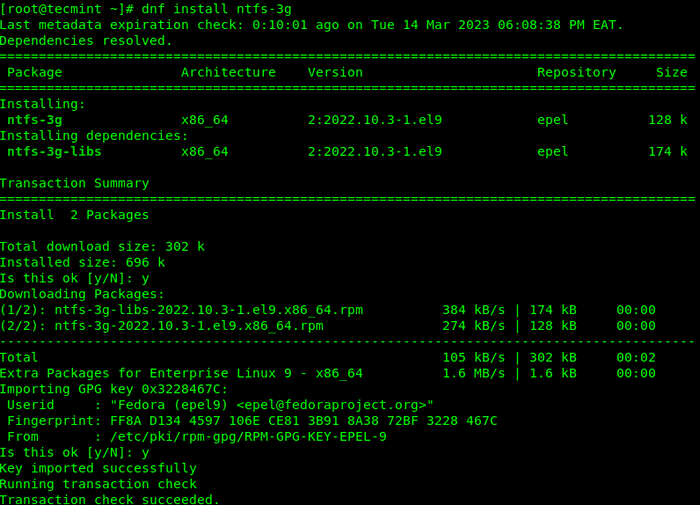 Instal NTFS-3G di Linux
Instal NTFS-3G di Linux Identifikasi partisi NTFS
Sekarang colokkan drive USB Anda ke komputer dan periksa semua perangkat blok yang terhubung menggunakan perintah FDISK. Perangkat USB Anda harus terdaftar dalam output seperti yang disorot dalam tangkapan layar berikut.
Perintah ini juga akan memungkinkan Anda untuk mendapatkan nama perangkat di bawah /dev direktori. Dalam contoh ini, nama perangkatnya /dev/sdb dan partisi pertama yang dapat dipasang /dev/sdb1.
# fdisk -l
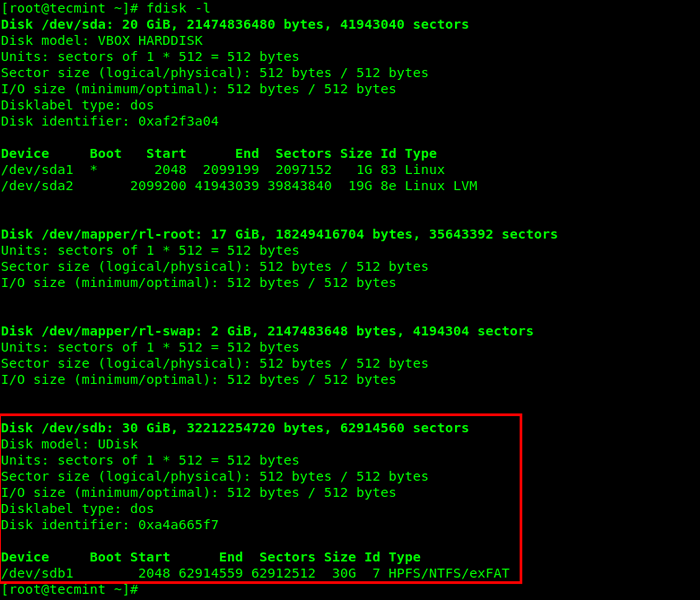 Temukan Nama Perangkat di Linux
Temukan Nama Perangkat di Linux Atau, Anda dapat menggunakan perintah LSBLK untuk mendaftar semua perangkat blok yang terhubung ke komputer Anda:
# lsblk
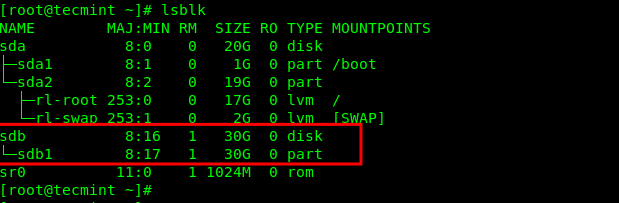 Daftar perangkat blok linux
Daftar perangkat blok linux Mount NTFS Partisi di Linux
Sekarang saatnya untuk memasang drive usb Anda dengan membuat direktori baru di bawah /media, Misalnya, /media/myusb. Kemudian pasang drive USB menggunakan perintah mount dengan -T bendera, yang digunakan untuk menentukan jenis sistem file, yaitu NTFS-3G pada kasus ini:
# mkdir -p/media/myusb # mount -t ntfs -3g/dev/sdb1/media/myusb/
 Mount NTFS Partisi di Linux
Mount NTFS Partisi di Linux Anda dapat memeriksa apakah drive USB telah berhasil dipasang ke lokasi yang ditentukan dengan menjalankan gunung Perintah dan memfilter outputnya melalui perintah grep seperti yang ditunjukkan:
# mount | grep /dev /sdb
 Konfirmasi partisi NTFS yang dipasang
Konfirmasi partisi NTFS yang dipasang Selanjutnya, jalankan perintah LS di lokasi pemasangan untuk melihat file yang disimpan di drive USB. Itu -l Bendera memungkinkan untuk daftar file yang panjang dengan izin dan ukurannya, dan banyak lagi:
# ls/media/myusb/atau # ls -l/media/myUsb/
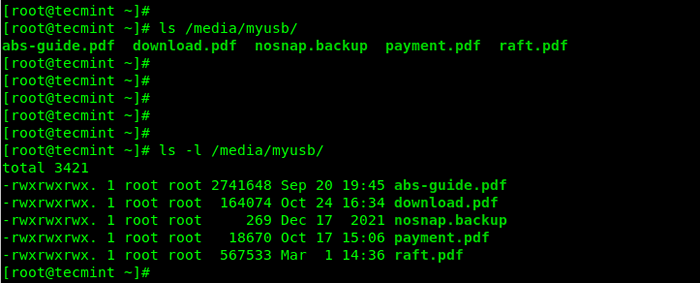 Daftar file partisi NTFS
Daftar file partisi NTFS Untuk memasang partisi Windows NTFS pada waktu boot, tambahkan baris berikut di Anda /etc/fstab mengajukan. Pastikan untuk Mengganti /dev/sdb1 Dan /media/myusb dengan nama perangkat dan titik pemasangan masing -masing:
/dev/sdb1/media/myusb auto default 0 0
Unmount partisi NTFS di linux
Untuk melepas /media/myusb mount point, gunakan Umount perintah seperti yang ditunjukkan.
# umount/media/myusb/
Anda mungkin juga suka:
- FindMnt - menunjukkan sistem file yang dipasang saat ini di Linux
- Cara memasang partisi jendela di ubuntu
- Cara memasang sistem file linux jarak jauh menggunakan sshfs
Kami telah sampai di akhir panduan ini di mana kami menunjukkan cara memasang dan mengakses jendela NTFS Partisi di RHEL sistem dengan menggunakan NTFS-3G pengemudi. Bagikan umpan balik Anda tentang topik ini melalui bagian komentar di bawah ini.
- « 6 Alat Berguna Untuk Memecahkan Masalah DNS DNS Masalah Resolusi
- Instal Patch Keamanan atau Pembaruan secara otomatis di CentOS dan RHEL »

